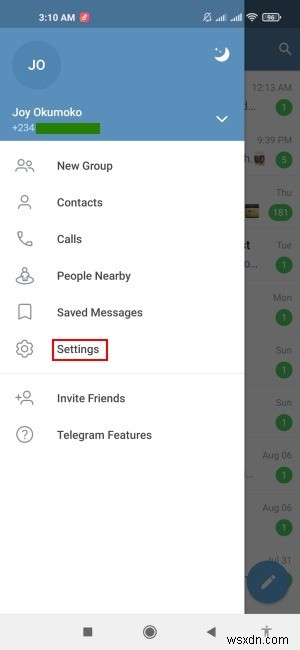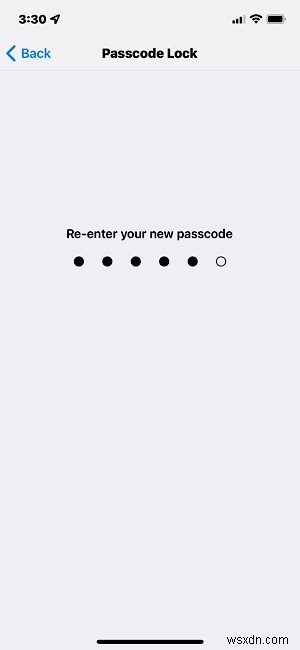टेलीग्राम पासकोड लॉक के साथ, आप अपने चैट संदेशों तक अनधिकृत पहुंच को रोक सकते हैं। एक बार सेट हो जाने पर, टेलीग्राम आपके खाते तक पहुंच प्रदान करने से पहले पासकोड का अनुरोध करेगा। टेलीग्राम पासकोड लॉक चुभती निगाहों को बाहर रखने में मदद करता है। हम नीचे बता रहे हैं कि कैसे शुरू करें और टेलीग्राम में पासकोड लॉक कैसे सेट करें।
टेलीग्राम में पासकोड लॉक क्या है?
पासकोड लॉक आपको अपने टेलीग्राम संदेशों को फेस आईडी, टच आईडी, फिंगरप्रिंट, पिन या पैटर्न स्क्रीन लॉक से लॉक करने देता है। यदि आपका उपकरण खो जाता है या चोरी हो जाता है, तो आप निश्चिंत हो सकते हैं कि कोड न होने पर कोई भी आपके खाते तक नहीं पहुंच सकता और न ही उसका उपयोग कर सकता है।
टेलीग्राम (Android) में पासकोड लॉक कैसे सेट करें
एंड्रॉइड पर टेलीग्राम पासकोड लॉक को सक्षम करने के लिए, टेलीग्राम ऐप खोलें और ऊपरी-बाएँ कोने में हैमबर्गर मेनू बटन पर टैप करें। मेनू विकल्पों में से, "सेटिंग" पर टैप करें, फिर "गोपनीयता और सुरक्षा" पर टैप करें।
इससे गोपनीयता और सुरक्षा सेटिंग्स स्क्रीन खुल जाएगी। पृष्ठ के नीचे सुरक्षा अनुभाग में, "पासकोड लॉक" पर टैप करें।
इसे चालू करने के लिए पासकोड लॉक टॉगल बटन पर टैप करें। आपको एक पासकोड दर्ज करने के लिए प्रेरित किया जाएगा। दिए गए स्थान में चार अंकों का कोड दर्ज करें।
आपका पासकोड लॉक अब सक्षम है। यदि आपका डिवाइस इतना सक्षम है, तो आप अपने Android को फ़िंगरप्रिंट से अनलॉक करने के विकल्प को चालू कर सकते हैं, और इसे पाँच मिनट, एक घंटे या पाँच घंटे में ऑटो-लॉक पर सेट कर सकते हैं। आप इस स्क्रीन से अपना पासकोड भी बदल सकते हैं।
चैट सूची पर एक पैडलॉक आइकन दिखाई देगा। अपने टेलीग्राम चैट को लॉक करने के लिए बस लॉक आइकन पर टैप करें।
"टास्क स्विचर में ऐप सामग्री दिखाएं" डिफ़ॉल्ट रूप से अक्षम है। इसका मतलब है कि आप ऐप में स्क्रीनशॉट नहीं ले पाएंगे। इसे सक्षम करने के लिए टॉगल बटन को टैप करें।
टेलीग्राम (iPhone) में पासकोड लॉक कैसे सेट करें
IPhone पर पासकोड लॉक को सक्षम करने के लिए, टेलीग्राम ऐप खोलें और निचले-दाएं कोने में "सेटिंग" मेनू बटन पर टैप करें। मेनू विकल्पों में से, "गोपनीयता और सुरक्षा" पर टैप करें।

इससे गोपनीयता और सुरक्षा सेटिंग्स स्क्रीन खुल जाएगी। "पासकोड और फेस आईडी (या टच आईडी)" पर टैप करें।
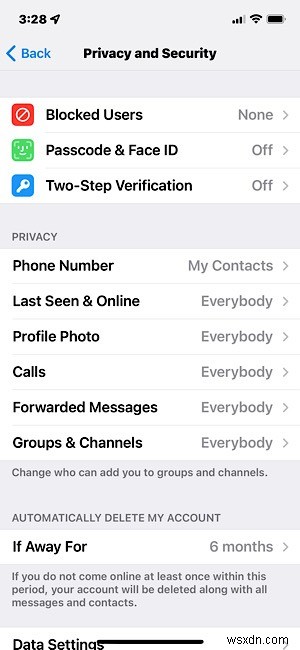
"पासकोड चालू करें" पर टैप करें। यह आपको छह अंकों का पासकोड दर्ज करने के लिए प्रेरित करेगा। इसे दर्ज करने के बाद, आपको पुष्टि करने के लिए इसे फिर से दर्ज करना होगा।
आपका पासकोड लॉक अब सक्षम है। आप अपने iPhone को फेस आईडी (या टच आईडी) से अनलॉक करने के विकल्प को भी चालू कर सकते हैं यदि आपका डिवाइस इतना सक्षम है और इसे एक मिनट, पांच मिनट, एक घंटे, पांच घंटे में ऑटो-लॉक पर सेट करें या इसे अक्षम करें। आप इस स्क्रीन से अपना पासकोड भी बदल सकते हैं।
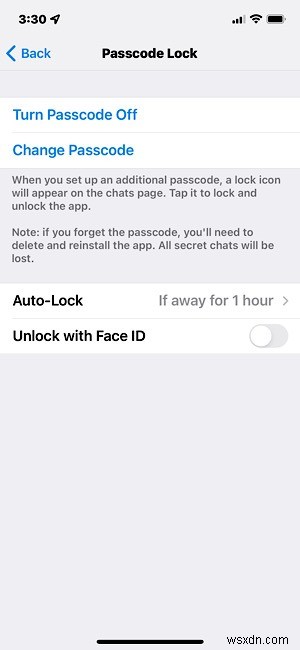
आपका पासकोड लॉक अब सक्षम है। चैट सूची पर एक पासकोड ओवरले दिखाई देगा। अपनी टेलीग्राम चैट को अनलॉक करने या फेस आईडी (या टच आईडी) से अनलॉक करने के लिए बस अपना पासकोड दर्ज करें।
टेलीग्राम पासकोड लॉक (डेस्कटॉप) कैसे सेट करें
टेलीग्राम डेस्कटॉप क्लाइंट पर पासकोड लॉक सक्षम करने के लिए, टेलीग्राम लॉन्च करें और मेनू बटन पर क्लिक करें, फिर "सेटिंग" पर क्लिक करें।

पैनल पर मेनू विकल्पों में से, "गोपनीयता और सुरक्षा" पर क्लिक करें।
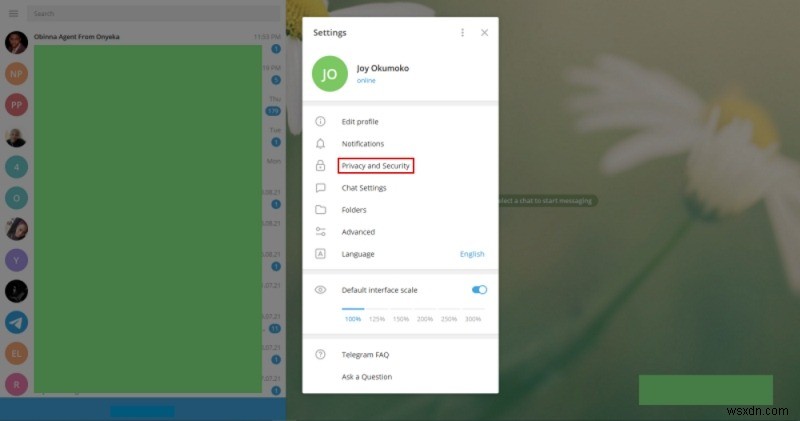
गोपनीयता और सुरक्षा मेनू को नीचे स्क्रॉल करें और स्थानीय पासकोड के अंतर्गत "स्थानीय पासकोड चालू करें" पर क्लिक करें।

दिए गए स्थान में चार अंकों का कोड दर्ज करें। अगले क्षेत्र में पासकोड फिर से दर्ज करें और हो जाने पर "सहेजें" पर क्लिक करें।

आपका स्थानीय पासकोड अब सक्षम है। आपकी चैट सूची के ऊपर एक लॉक आइकन दिखाई देगा। अपनी चैट को लॉक करने के लिए उस पर क्लिक करें।
डेस्कटॉप पर अपना पासकोड लॉक कैसे प्रबंधित करें
टेलीग्राम डेस्कटॉप लॉन्च करें, "मेनू -> सेटिंग्स -> गोपनीयता और सुरक्षा" पर क्लिक करें। आप यहां से अपनी स्थानीय पासकोड सेटिंग में बदलाव कर सकते हैं।
अपना पासकोड कैसे बदलें
अपना पासकोड बदलने के लिए, "पासकोड बदलें" पर क्लिक करें। दिए गए स्थान में अपना वर्तमान पासकोड दर्ज करें, फिर अपना नया पासकोड दर्ज करें, नया पासकोड फिर से दर्ज करें और "सहेजें" पर क्लिक करें।
पासकोड लॉक कैसे निष्क्रिय करें
पासकोड लॉक को अक्षम करने के लिए, "पासकोड अक्षम करें" पर क्लिक करें। पुष्टि करने के लिए अपना वर्तमान पासकोड दर्ज करें, फिर "निकालें" पर क्लिक करें।
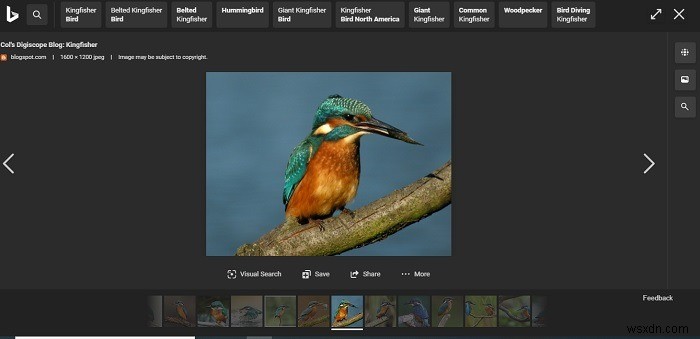
अपनी चैट को ऑटो-लॉक कैसे करें
यदि आप निष्क्रियता की अवधि के बाद टेलीग्राम को ऑटो-लॉक करना चाहते हैं, तो "ऑटो-लॉक अगर दूर ..." पर क्लिक करें, तो अपनी ऑटो-लॉक अवधि चुनें और "ओके" पर क्लिक करें।

जब आप उस अवधि के लिए निष्क्रिय रहेंगे तो आपका टेलीग्राम अब अपने आप लॉक हो जाएगा।
यदि आप अपना पासकोड भूल जाते हैं तो क्या करें?
यदि आप अपना मोबाइल टेलीग्राम पासकोड भूल जाते हैं, तो आपको अपनी चैट तक पहुंच प्राप्त करने के लिए टेलीग्राम ऐप को हटाना और पुनः इंस्टॉल करना होगा। हालाँकि, आपकी सभी गुप्त चैट खो जाएँगी।
दूसरी ओर, यदि आप अपना टेलीग्राम डेस्कटॉप पासकोड भूल जाते हैं, तो आपको केवल टेलीग्राम डेस्कटॉप क्लाइंट से लॉग आउट करना होगा और फिर से लॉग इन करना होगा।
अक्सर पूछे जाने वाले प्रश्न
<एच3>1. पासकोड लॉक द्वि-चरणीय सत्यापन से किस प्रकार भिन्न है?पासकोड लॉक एक अद्वितीय चार अंकों का कोड है जो मुख्य रूप से आपकी चैट को अनधिकृत पहुंच से बचाता है। दूसरी ओर, द्वि-चरणीय सत्यापन, आपके खाते में लॉग इन करने के बाद आपकी पहचान सत्यापित करने के लिए एक अतिरिक्त पासवर्ड या कोड की आवश्यकता के द्वारा आपके टेलीग्राम खाते की सुरक्षा करता है।
<एच3>2. क्या मैं पासकोड लॉक और दो-चरणीय सत्यापन का एक साथ उपयोग कर सकता हूं?हां। आप अपने टेलीग्राम खाते को और भी सुरक्षित बनाने के लिए पासकोड लॉक को टू-स्टेप वेरिफिकेशन के साथ जोड़ सकते हैं। आप किसी एक को चालू या बंद भी कर सकते हैं।
रैपिंग अप
पासकोड लॉक सक्षम होने के साथ, आप अपने टेलीग्राम खाते में अनधिकृत पहुंच के खिलाफ अतिरिक्त सुरक्षा का आनंद ले सकते हैं। आप अपने पासकोड को संक्षेप में लिखना चाहेंगे और उसे कहीं सुरक्षित रखना चाहेंगे, जैसे कि एक अच्छा पासवर्ड मैनेजर।
दो-कारक प्रमाणीकरण और दो-चरणीय सत्यापन के साथ अपने खातों की सुरक्षा के अन्य तरीके देखें।